كيفية إدارة تخزين iCloud على Apple iPhone X
Miscellanea / / August 05, 2021
كانت مساحة التخزين مشكلة رئيسية منذ إدخال الهواتف الذكية. في المرحلة الأولية ، نادرًا ما كان هناك أي تخزين لتخزين البيانات على الهاتف الذكي. ولكن اليوم ، عندما بدأ الناس في استخدام الهاتف الذكي كأداة واحدة كانوا بحاجة إلى مساحة تخزين ، أصبحت هذه مشكلة صعبة لجميع مصنعي الهواتف الذكية. عندما حاول الجميع زيادة سعة التخزين داخليًا وخارجيًا ، كانت لدى Apple فكرة أفضل. كانت iCloud مساحة تخزين سهلة وآمنة حيث يمكنك تخزين أي شيء وكل شيء. زاد دعم الأجهزة المتعددة من شعبية iCloud. ولكن بدون إدارة مناسبة حتى iCloud يمكن أن يكون مصدر إزعاج لك. ستعلمك هذه المقالة كيف يمكنك إدارة تخزين iCloud على Apple iPhone X.
يدعم iCloud تخزين كل شيء تقريبًا. لديهم ميزة النسخ الاحتياطي التلقائي التي تتيح لك عدم القلق بشأن نسخ بياناتك احتياطيًا في كل مرة. بفضل سعة التخزين المجانية التي تبلغ 5 جيجا بايت والتي يتم توفيرها مجانًا لجميع المستخدمين ، ما عليك سوى القلق بشأن إعدادها في البداية. من السهل القيام بذلك ، وإذا نفدت المساحة ، يمكنك بسهولة شراء المزيد بتكلفة معقولة. اقرأ لمعرفة كيفية إدارة تخزين iCloud بشكل صحيح ، لتحقيق أقصى استفادة منه.
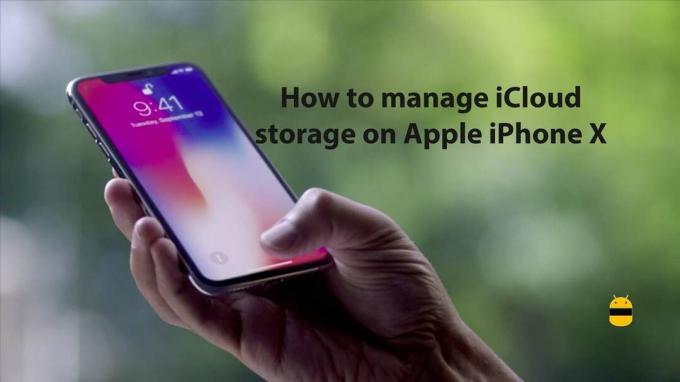
جدول المحتويات
-
1 طرق لإدارة تخزين iCloud على Apple iPhone X
- 1.1 كيفية إعداد iCloud على iPhone X
- 1.2 كيفية التحقق من التخزين المتاح
- 1.3 تقييد التطبيقات من استخدام iCloud
- 1.4 كيفية حذف النسخ الاحتياطية
- 1.5 كيفية شراء مساحة تخزين إضافية على iCloud
طرق لإدارة تخزين iCloud على Apple iPhone X
هناك العديد من الأشياء التي يجب أن تُعرف باسم مستخدم iPhone لإدارة iCloud بشكل صحيح. كل شيء مدرج وموضح في هذه المقالة.
كيفية إعداد iCloud على iPhone X
يعد إعداد iCloud على iPhone X أمرًا سهلاً مثل إدخال اسم المستخدم وكلمة المرور. إذا لم يكن لديك معرف Apple بعد ، فسيتعين عليك إنشاء معرف جديد. خطوات إعداد iCloud هي:
- أفتح الإعدادات
- اضغط على iCloud
- أدخل بيانات الاعتماد
كيفية التحقق من التخزين المتاح
يمكنك في أي وقت التحقق من مساحة التخزين المتوفرة المتبقية على iCloud الخاص بك. خطوات التحقق من ذلك على iPhone X هي:
- أفتح الإعدادات
- ابحث عن اسمك في الجزء العلوي من الإعدادات واضغط عليه
- انقر فوق iCloud
- انقر فوق إدارة التخزين
- يمكنك أن ترى مساحة التخزين أعلى الشاشة
تقييد التطبيقات من استخدام iCloud
السماح لجميع التطبيقات بالوصول إلى iCloud ليس فكرة جيدة. يمكن أن يؤدي ذلك إلى قيام تطبيق غير مرغوب فيه بإنشاء نسخ احتياطية على iCloud وتقليل مساحة التخزين المتاحة لديك. لذا يمكنك تقييد التطبيقات غير المرغوب فيها والسماح فقط بالتطبيقات المهمة. خطوات تقييد تطبيق يستخدم iCloud هي:
- أفتح الإعدادات
- ابحث عن اسمك في الجزء العلوي من الإعدادات واضغط عليه
- انقر فوق iCloud
- ابحث عن التطبيق الذي تريد تقييده وانقر على زر التبديل القريب منه
كيفية حذف النسخ الاحتياطية
يمكنك بسهولة حذف النسخة الاحتياطية من أي تطبيق أو جهاز من جهاز iPhone X. خطوات القيام بذلك هي:
- أفتح الإعدادات
- ابحث عن اسمك في الجزء العلوي من الإعدادات واضغط عليه
- انقر فوق iCloud
- انقر فوق إدارة التخزين
- اضغط على النسخ الاحتياطي
- اختر الجهاز
- حدد التطبيق الذي تريد حذف النسخة الاحتياطية منه
- انقر فوق حذف
كيفية شراء مساحة تخزين إضافية على iCloud
يمكنك شراء مساحة تخزين على iCloud في أي وقت حسب حاجتك. خطوات القيام بذلك هي:
- أفتح الإعدادات
- ابحث عن اسمك في الجزء العلوي من الإعدادات واضغط عليه
- انقر فوق iCloud
- انقر فوق إدارة التخزين
- اضغط على الترقية بالقرب من تخزين iCloud
- حدد الخطة التي تريدها
- أدخل بيانات الاعتماد
- انقر فوق ترقية
آمل أن يكون هذا الدليل مفيدًا في الفهم كيفية إدارة تخزين iCloud على Apple iPhone X. إذا كان لديك أي استفسارات أو ملاحظات ، فيرجى ترك تعليق أدناه.
معجب بالطبيعة والأفلام والدراجات وموسيقى الروك. البيتلز يسعده في يوم سعيد. تركه بينك فلويد ينام بسلام.

![كيفية تثبيت Stock ROM على Bylynd F5 [ملف فلاش للبرامج الثابتة]](/f/42d4bac68e8643824e497345b13a4467.jpg?width=288&height=384)

![طريقة سهلة لجذر تخطيط Ceibal U800B باستخدام Magisk [لا حاجة إلى TWRP]](/f/f9d2313bea2bc32c6e2996db79bc843e.jpg?width=288&height=384)